У вас есть PDF-файл с важными данными, которые вы хотите извлечь в Excel. You may decide to copy and paste the figures to Excel manually. Но что делать, если это большой документ? Вам понадобится более быстрый способ извлечь цифры из PDF. К счастью, вы попали в нужную статью, которая подскажет вам, как легко извлечь цифры из PDF в Excel.
Как извлечь цифры из PDF
Чтобы легко извлечь цифры из PDF в Excel, вам понадобится программа для извлечения данных, известная как Wondershare PDFelement - Редактор PDF-файлов. Эта программа открывает PDF-файлы и оснащена функцией извлечения данных. Она позволяет извлекать числа из PDF и сохранять их на листе Excel. Теперь давайте рассмотрим, как извлечь цифры из PDF в Excel.

![]() Работает на основе ИИ
Работает на основе ИИ
Шаг 1. Откройте файл PDF
Установив программу, откройте ее на своем компьютере. После этого вам нужно открыть PDF-файл в приложении. Нажмите на кнопку "Открыть файлы" в левой нижней части экрана и просмотрите ваш PDF-файл. Чтобы загрузить его, щелкните по нужному PDF-файлу и нажмите кнопку "Открыть", после чего PDF будет загружен.

Шаг 2. Получите доступ к извлечению данных
Когда PDF-файл, из которого вы хотите извлечь данные, открыт в прикладной программе, откройте форму с цифрами. Перейдите в главное меню и нажмите на опцию "Форма". В разделе "Параметры формы" нажмите на кнопку "Еще" > "Извлечь данные". Во всплывающем окне выберите "Извлечь данные из файлов формы в PDF" и нажмите на кнопку "Применить".
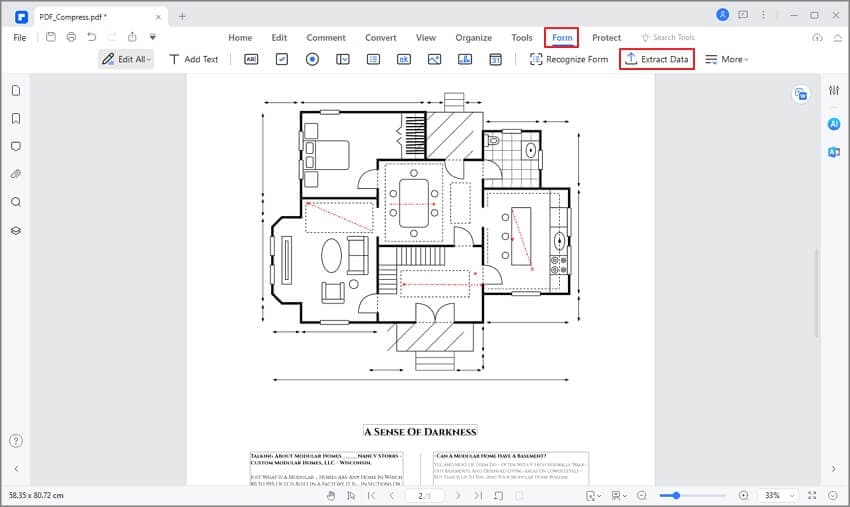
Шаг 3. Начните извлекать цифры из PDF
Появится новое окно, в котором вы можете выбрать опцию "Извлечь данные из файлов форм в PDF". После этого вы можете нажать кнопку "Применить", чтобы извлечь цифры из файла PDF.

Шаг 4. Откройте файл CSV
Появится окно "Сохранить как", в котором нужно выбрать папку для сохранения извлеченного файла. Затем вы можете нажать кнопку "Сохранить". После этого программа извлечет числа из PDF-файлов в Excel, а CSV-файл автоматически отобразится в выбранной вами папке.
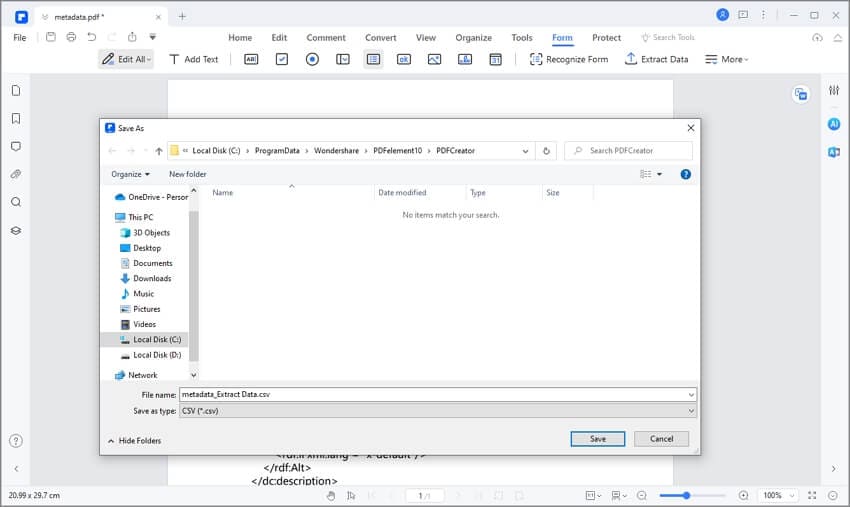
Видите! Извлечь числа из PDF в файл Excel очень просто.

![]() Работает на основе ИИ
Работает на основе ИИ
Извлечение PDF-файлов с помощью PDFelement - это быстро, просто и эффективно. Как вы видели, эта программа позволяет извлекать данные из полей PDF или из помеченного PDF-файла в формат Excel. Самое интересное в этой программе то, что вы можете выполнять пакетное извлечение данных из файлов. Таким образом, эта программа идеально подходит для всех, кто работает с PDF-файлами и хочет извлечь числа или цифры из PDF-форм.
Кроме того, если ваш PDF-файл отсканирован и вы хотите извлечь из него цифры, PDFelement позволит вам сделать это легко, в отличие от других программ. Причина в том, что программа PDFelement оснащена плагином OCR, который поддерживает сканирование PDF-файлов, делая их редактируемыми, доступными для поиска и извлечения. Другие возможности этого программного обеспечения описаны ниже.

1. Обладает возможностью создавать PDF-формы в один клик и редактировать поля PDF-форм.
2. Позволяет просматривать PDF-файлы и использовать навигационную панель, прокрутку, масштабирование и опции подгонки к странице.
3. С помощью этой программы можно аннотировать PDF-файлы рисунками, фигурами, текстовыми пометками и штампами.
4. Вы можете добавлять цифровые подписи, редактировать цифровые подписи и удалять их.
5. Удобно наносить и удалять водяные знаки в PDF-файле.
6. Позволяет защищать PDF-файлы с помощью разрешений и надежных паролей.
7. Эта программа конвертирует файлы PDF в несколько редактируемых форматов, таких как Word, PowerPoint, Excel, обычные тексты, электронные книги и различные типы изображений.
8. Она позволяет легко обмениваться PDF-файлами через вложения электронной почты и отправлять их в Dropbox или Google Drive.
9. Позволяет изменять страницы путем редактирования полей страниц, маркировать страницы, реорганизовывать страницы, извлекать страницы, удалять страницы, разделять и заменять страницы.
10. Встроенный редактор PDF имеет режим строк и абзацев, который позволяет редактировать тексты, изображения и ссылки.
11. Приложение поддерживает пакетные процессы, такие как конвертирование, водяные знаки, OCR, нумерация по Бейтсу и оптимизация.
12. Позволяет добавлять нумерацию Бейтса, заголовки и колонтитулы.
13. Вы можете изменить фон вашего PDF и даже добавить водяной знак.
14. Создает PDF-файлы из захвата экрана, захвата окна и из любого поддерживаемого файла.
15. Возможно объединение и оптимизация PDF-файлов по желанию.

![]() Работает на основе ИИ
Работает на основе ИИ


